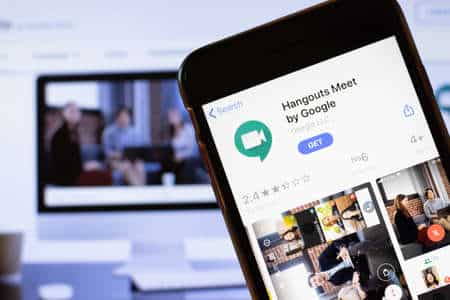Pour démarrer une session de chat dans Gmail, il suffit de suivre quelques étapes simples.
Cet article vous offre des instructions pratiques, optimisées et éclairées pour configurer et utiliser Google Chat dans votre interface Gmail. Améliorez votre communication professionnelle ou personnelle en quelques clics.
Activer le chat dans gmail : l’étape indispensable pour débuter
Avant de lancer une discussion, il est essentiel d’activer Google Chat dans vos paramètres Gmail. Voici comment procéder :
- Accédez à Gmail via votre navigateur ou l’application Gmail sur mobile.
- Cliquez sur l’icône des paramètres (roue dentée) située en haut à droite.
- Sélectionnez « Voir tous les paramètres » puis dirigez-vous vers l’onglet « Chat et Meet ».
- Cochez l’option « Google Chat » pour activer la fonctionnalité.
- Cliquez sur « Enregistrer les modifications » pour valider.
Une fois activé, l’interface Gmail affichera la section Chat à gauche. Vous êtes maintenant prêt à commencer !
« Activer Google Chat est la première étape vers une communication fluide. Sans cela, aucune discussion ne peut avoir lieu. »
Julien Lefèvre, consultant cloud
Commencer une conversation : localiser et utiliser google chat
Une fois le chat activé, l’interface Gmail devient un outil puissant pour la communication. Voici comment lancer une nouvelle discussion :
- Dans la section Chat à gauche, cliquez sur « Nouvelle discussion » ou sur le signe plus (+).
- Tapez le nom ou l’adresse e-mail du destinataire dans le champ qui apparaît.
- Sélectionnez le contact parmi les suggestions.
- Appuyez sur Entrée pour ouvrir la fenêtre de chat.
Pour envoyer un message, il vous suffit de taper votre texte dans le champ situé en bas et d’appuyer sur Entrée ou sur le bouton d’envoi (signe bleu).
« L’interface de Google Chat dans Gmail est intuitive. Quelques clics suffisent pour démarrer une conversation. »
Marion Dubois, formatrice en outils numériques
Répondre aux messages et utiliser les options du chat
Une fois votre discussion ouverte, répondre aux messages devient un jeu d’enfant. Voici quelques conseils pratiques :
- Tapez votre réponse dans le champ de texte en bas.
- Utilisez des réactions pour interagir rapidement avec un message (icône emoji).
- Ajoutez des pièces jointes, des fichiers JSON ou des images pour enrichir vos échanges.
- Lancez une réunion Google Meet directement depuis le chat en cliquant sur l’icône associée.
« L’utilisation des réactions et des options intégrées optimise le flux de discussion dans Google Chat. »
Sophie Martin, spécialiste en communication digitale
Tableau des fonctionnalités essentielles dans google chat
| Fonctionnalité | Utilisation |
|---|---|
| Nouvelle discussion | Créer un chat avec un contact ou un groupe |
| Ajouter des réactions | Interagir rapidement avec un message |
| Partage de fichiers | Envoyer des images, documents ou JSON |
| Lancer une réunion Meet | Organiser une visioconférence instantanée |
| Historique de messages | Consulter et rechercher des anciens texts |
Réponses à quelques questions pour optimiser votre utilisation du chat dans gmail
Comment activer le chat si je ne le vois pas ?
Pour activer le chat, accédez aux paramètres Gmail, puis dans l’onglet « Chat et Meet », cochez « Google Chat » et enregistrez.
Peut-on créer un groupe de discussion ?
Oui, vous pouvez créer un groupe en sélectionnant « Nouvelle discussion » et en ajoutant plusieurs contacts.
Comment partager un document via google chat ?
Cliquez sur l’icône « Ajouter un fichier » dans le chat, sélectionnez votre fichier, puis envoyez-le.
Et vous, utilisez-vous déjà Google Chat dans Gmail ? Partagez vos retours en commentaire et dites-nous si ce guide vous a été utile !